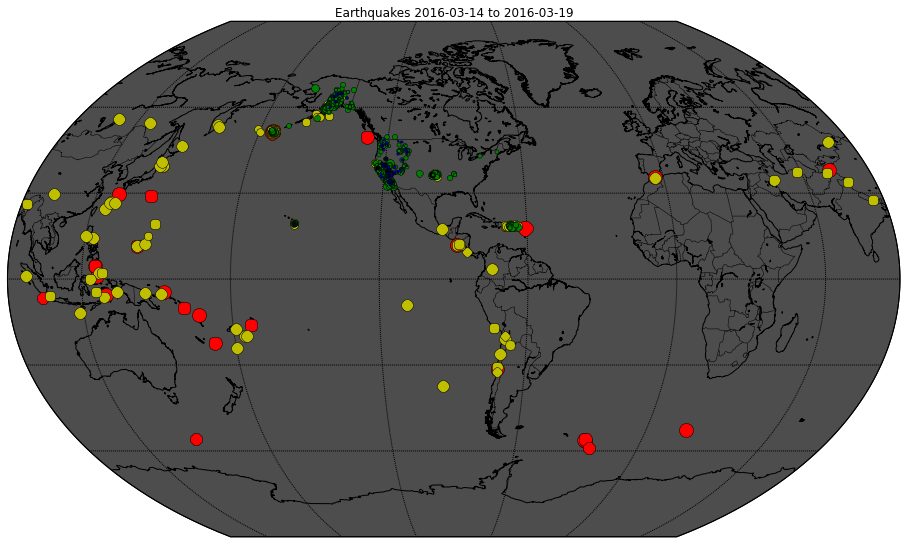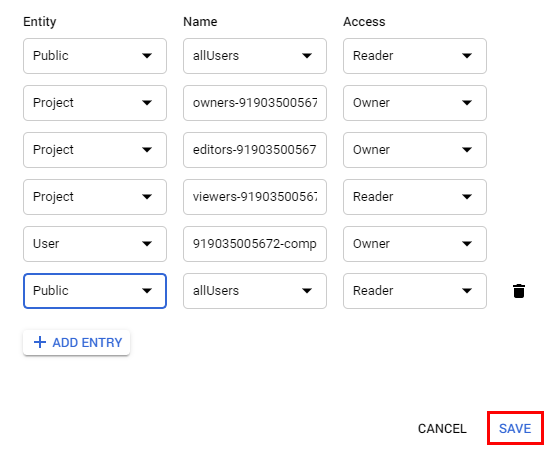GSP008

Informações gerais
Quando você usa o Google Cloud Platform para configurar uma máquina virtual e processar dados de terremotos, não precisa se preocupar com os detalhes de TI e tem mais tempo para se dedicar às suas metas científicas. É possível fazer a ingestão e o processamento de dados e depois apresentar os resultados em vários formatos. Neste laboratório, você vai fazer a ingestão em tempo real de dados de terremotos publicados pelo Serviço Geológico dos Estados Unidos (USGS, na sigla em inglês) e criar mapas como este:
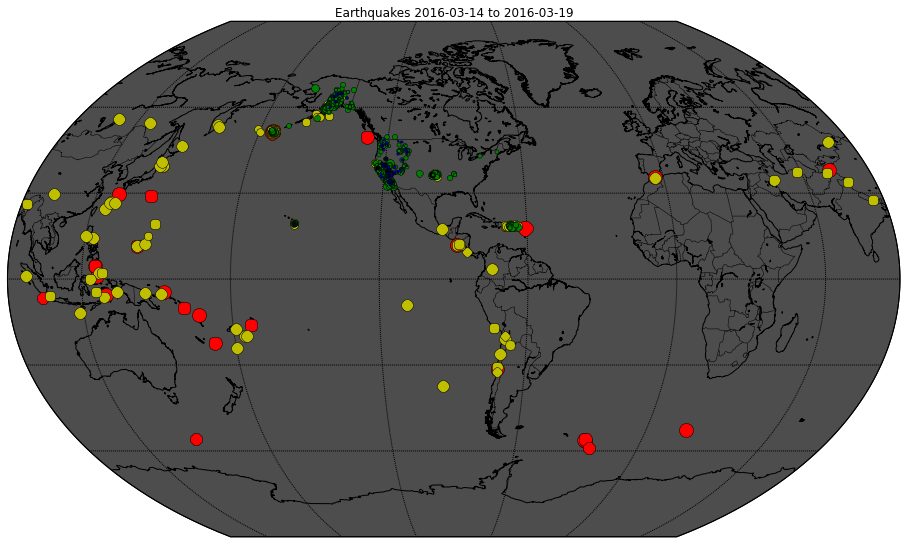
Primeiro você vai ativar uma máquina virtual e acessá-la remotamente. Depois você criará manualmente um pipeline para recuperar, processar e publicar os dados.
Conteúdo do laboratório
Neste laboratório, você aprenderá o seguinte:
- criar uma instância do Compute Engine com permissões de segurança específicas;
- acessar a instância por SSH.
- instalar o pacote de software Git (para controle de versão do código-fonte);
- fazer a ingestão de dados na instância do Compute Engine;
- transformar os dados na instância do Compute Engine;
- armazenar os dados transformados no Cloud Storage;
- publicar os dados do Cloud Storage na Web.
Configuração
Antes de clicar no botão Começar o Laboratório
Leia estas instruções. Os laboratórios são cronometrados e não podem ser pausados. O timer é ativado quando você clica em Iniciar laboratório e mostra por quanto tempo os recursos do Google Cloud vão ficar disponíveis.
Este laboratório prático permite que você realize as atividades em um ambiente real de nuvem, e não em uma simulação ou demonstração. Você vai receber novas credenciais temporárias para fazer login e acessar o Google Cloud durante o laboratório.
Confira os requisitos para concluir o laboratório:
- Acesso a um navegador de Internet padrão (recomendamos o Chrome).
Observação: para executar este laboratório, use o modo de navegação anônima (recomendado) ou uma janela anônima do navegador. Isso evita conflitos entre sua conta pessoal e de estudante, o que poderia causar cobranças extras na sua conta pessoal.
- Tempo para concluir o laboratório: não se esqueça que, depois de começar, não será possível pausar o laboratório.
Observação: use apenas a conta de estudante neste laboratório. Se usar outra conta do Google Cloud, você poderá receber cobranças nela.
Como iniciar seu laboratório e fazer login no console do Google Cloud
-
Clique no botão Começar o laboratório. Se for preciso pagar por ele, uma caixa de diálogo vai aparecer para você selecionar a forma de pagamento.
No painel Detalhes do Laboratório, à esquerda, você vai encontrar o seguinte:
- O botão Abrir Console do Google Cloud
- O tempo restante
- As credenciais temporárias que você vai usar neste laboratório
- Outras informações, se forem necessárias
-
Se você estiver usando o navegador Chrome, clique em Abrir console do Google Cloud ou clique com o botão direito do mouse e selecione Abrir link em uma janela anônima.
O laboratório ativa os recursos e depois abre a página Fazer Login em outra guia.
Dica: coloque as guias em janelas separadas lado a lado.
Observação: se aparecer a caixa de diálogo Escolher uma conta, clique em Usar outra conta.
-
Se necessário, copie o Nome de usuário abaixo e cole na caixa de diálogo Fazer login.
{{{user_0.username | "Username"}}}
Você também encontra o nome de usuário no painel Detalhes do Laboratório.
-
Clique em Próxima.
-
Copie a Senha abaixo e cole na caixa de diálogo de Olá.
{{{user_0.password | "Password"}}}
Você também encontra a senha no painel Detalhes do Laboratório.
-
Clique em Próxima.
Importante: você precisa usar as credenciais fornecidas no laboratório, e não as da sua conta do Google Cloud.
Observação: se você usar sua própria conta do Google Cloud neste laboratório, é possível que receba cobranças adicionais.
-
Acesse as próximas páginas:
- Aceite os Termos e Condições.
- Não adicione opções de recuperação nem autenticação de dois fatores (porque essa é uma conta temporária).
- Não se inscreva em testes gratuitos.
Depois de alguns instantes, o console do Google Cloud será aberto nesta guia.
Observação: para acessar os produtos e serviços do Google Cloud, clique no Menu de navegação ou digite o nome do serviço ou produto no campo Pesquisar.

Tarefa 1: criar uma instância do Compute Engine com o acesso necessário à API
-
Para criar uma instância do Compute Engine, acesse o Menu de navegação e clique em Compute Engine > Instâncias de VM.
-
Clique em Criar instância e aguarde o carregamento do formulário "Criar uma instância".
-
Na Configuração da máquina.
Use a região e a zona padrão para criar a instância.
-
Clique em SO e armazenamento.
Clique em Alterar e selecione os seguintes valores:
-
Sistema operacional:
Debian
-
Versão:
Debian GNU/Linux 11 (bullseye) x86/64
Clique em Selecionar.
-
Clique em Segurança.
- Na seção Escopos de acesso, selecione Permitir acesso completo a todas as APIs do Cloud.
-
Clique em Criar.
Quando a instância for criada, você verá um círculo verde com uma marca de seleção.
Clique em Verificar meu progresso para saber se você está no caminho certo neste laboratório.
Criar uma instância do Compute Engine com o acesso necessário à API
Tarefa 2: acessar a instância via SSH
É possível acessar a instância do Compute Engine remotamente usando o Secure Shell (SSH):
- Clique no botão SSH ao lado da VM que você criou:
Os detalhes da instância de VM são exibidos.
Observação: configure o navegador para não bloquear pop-ups.
As chaves SSH são transferidas automaticamente. Não é necessário software extra para se conectar com o SSH diretamente no navegador.
- Para ver informações sobre a instância do Compute Engine, digite o código a seguir na linha de comando:
cat /proc/cpuinfo
A resposta será semelhante a esta:
processor : 0
vendor_id : GenuineIntel
cpu family : 6
model : 63
model name : Intel(R) Xeon(R) CPU @ 2.30GHz
....
Tarefa 3: instalar o software
- Na janela do SSH, digite os seguintes comandos:
sudo apt-get update
sudo apt-get -y -qq install git
sudo apt-get install python-mpltoolkits.basemap
- Digite Y quando o programa pedir autorização para usar mais espaço do disco.
sudo apt install python3-pip -y
pip install --upgrade basemap basemap-data basemap-data-hires pyproj
pip install matplotlib==3.3.4 numpy==1.23.5
- Verifique se o git está instalado:
git --version
A resposta será semelhante a esta:
git version 2.20.1
Clique em Verificar meu progresso para saber se você está no caminho certo neste laboratório.
Instalar o software
Tarefa 4: fazer a ingestão dos dados do USGS
- Ainda na janela do SSH, digite este comando para fazer o download do código do GitHub:
git clone https://github.com/GoogleCloudPlatform/training-data-analyst
Observação: caso você receba um erro de autorização do Git, é provável que o URL do GitHub contenha um erro de digitação. Copie e cole o código acima.
- Navegue até a pasta correspondente deste laboratório:
cd training-data-analyst/CPB100/lab2b
- Analise o código
ingest usando o comando less:
less ingest.sh
O comando less mostra o arquivo. Pressione a barra de espaço para rolar a tela para baixo, a letra b para voltar uma página ou a letra q para sair.
- Digite q para fechar o editor.
O programa ingest.sh faz o download de um conjunto de dados de terremotos do Serviço Geológico dos Estados Unidos referente aos sete dias anteriores. Anote o local onde o arquivo é salvo (no disco ou no Cloud Storage).
- Digite este comando para executar o código
ingest:
bash ingest.sh
Clique em Verificar meu progresso para saber se você está no caminho certo neste laboratório.
Fazer a ingestão dos dados do USGS
Tarefa 5: transformar os dados
Você usará um programa em Python para transformar os dados brutos em um mapa de atividade sísmica:
Veja uma explicação detalhada do código de transformação neste notebook.
Leia o conteúdo para entender a função do código de transformação. O notebook foi escrito no Datalab, um produto do Google Cloud que você usará posteriormente neste conjunto de laboratórios.
- Na instância do Compute Engine, digite este comando para instalar os pacotes Python necessários:
bash install_missing.sh
- Digite este comando para executar o código de transformação:
python3 transform.py
- O diretório atual terá um novo arquivo de imagem chamado
earthquakes.png. Digite este comando para vê-lo:
ls -l
Clique em Verificar meu progresso para saber se você está no caminho certo neste laboratório.
transformar os dados
Tarefa 6: criar um bucket do Cloud Storage
Volte ao Console do Google Cloud para realizar esta etapa.
-
No Menu de navegação, selecione Cloud Storage:
-
Clique em + Criar e crie seu bucket com as seguintes características:
- Escolha um nome de bucket exclusivo global (um que você não usaria nos seus projetos) e clique em Continuar.
- Você pode manter a configuração Multirregional ou, se quiser melhorar a velocidade e reduzir os custos, mudar para Regional. Escolha a mesma região da sua instância do Compute Engine.
- Em
Choose how to control access to objects, desmarque a caixa Aplicar prevenção de acesso público neste bucket e selecione Granular para Access control.
- Clique em Criar.
Anote o nome do bucket. Você vai usar este nome sempre que as instruções mencionarem <YOUR-BUCKET>.
Tarefa 7: armazenar dados
Agora, você aprenderá a armazenar os dados originais e os dados transformados no Cloud Storage.
- Execute o comando abaixo na janela do SSH da instância do Compute Engine. Substitua
<YOUR-BUCKET> pelo nome do bucket que você criou.
gsutil cp earthquakes.* gs://<YOUR-BUCKET>/earthquakes/
O comando copiará os arquivos para seu bucket no Cloud Storage.
- Retorne ao console do Cloud e, na página "Navegador do Storage", clique no botão Atualizar próximo ao topo da página. Em seguida, clique no nome do bucket e na pasta
/earthquakes.
A pasta "earthquakes" agora contém estes três arquivos:
- earthquakes.csv
- earthquakes.htm
- earthquakes.png
Clique em Verificar meu progresso para saber se você está no caminho certo neste laboratório.
Criar um bucket e armazenar dados
Tarefa 8: publicar os arquivos do Cloud Storage na Web
Agora você publicará na Web os arquivos do seu bucket.
-
A fim de criar um URL acessível publicamente para os arquivos, clique nos três pontos no final do arquivo earthquakes.htm e selecione Editar acesso no menu suspenso.
-
Na sobreposição exibida, clique no botão + Adicionar entrada.
-
Adicione uma permissão para todos os usuários definindo estas configurações:
- Selecione Pública em "Entidade".
- Digite allUsers no campo "Nome".
- Selecione Leitor no campo "Acesso".
- Em seguida, clique em Salvar.
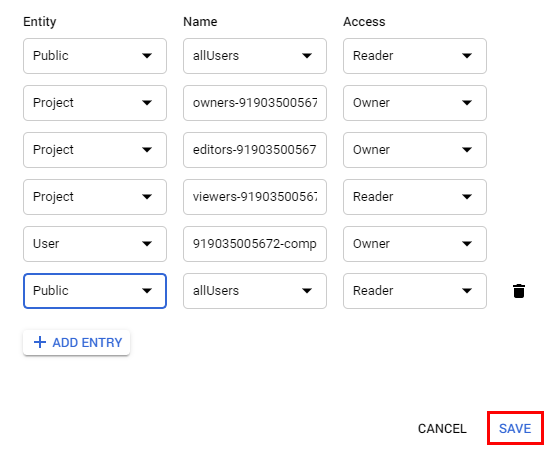
-
Repita as etapas acima para earthquakes.png.
-
Clique no nome de um arquivo. Observe o URL do arquivo publicado no Cloud Storage e a relação dele com o nome e o conteúdo do bucket. A visualização será parecida com esta:
https://storage.cloud.google.com/YOUR-BUCKET-NAME/earthquakes/earthquakes.png
- Se você clicar no arquivo de imagem
earthquakes.png e no URL público, será aberta uma nova guia com esta imagem:
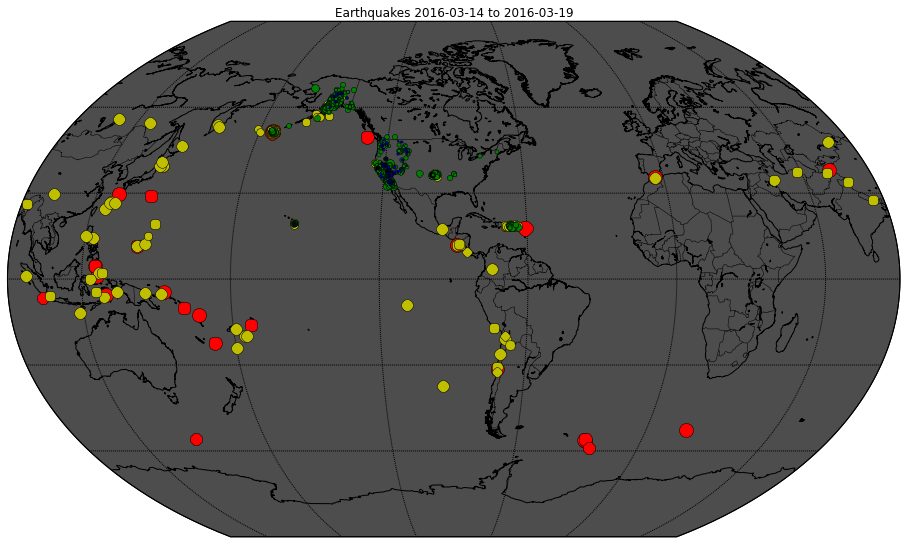
- Feche a janela do SSH.
Parabéns!
Você concluiu o laboratório e aprendeu a ativar uma instância do Compute Engine, acessá-la remotamente e criar manualmente um pipeline para recuperar, processar e publicar os dados.
Próximas etapas / Saiba mais
Veja o que fazer em seguida:
- Acesse USGS.gov para informações completas. Por exemplo:
-
Inscreva-se para receber avisos automáticos sobre terremotos na sua região.
Treinamento e certificação do Google Cloud
Esses treinamentos ajudam você a aproveitar as tecnologias do Google Cloud ao máximo. Nossas aulas incluem habilidades técnicas e práticas recomendadas para ajudar você a alcançar rapidamente o nível esperado e continuar sua jornada de aprendizado. Oferecemos treinamentos que vão do nível básico ao avançado, com opções de aulas virtuais, sob demanda e por meio de transmissões ao vivo para que você possa encaixá-las na correria do seu dia a dia. As certificações validam sua experiência e comprovam suas habilidades com as tecnologias do Google Cloud.
Manual atualizado em 1º de julho de 2025
Laboratório testado em 1º de julho de 2025
Copyright 2025 Google LLC. Todos os direitos reservados. Google e o logotipo do Google são marcas registradas da Google LLC. Todos os outros nomes de produtos e empresas podem ser marcas registradas das respectivas empresas a que estão associados.